
1. 디카로 촬영하기 ![]()
2. 컴퓨터에 저장하기 ![]()
3. 사진 사이즈 줄이기 ![]()
4. 인터넷(카페)에 사진 올리기 ![]()
간단하죠? ㅋㅋ
카메라고 촬영하고 컴퓨터에 저장까지는 잘하셨으리라 믿고
사진크기를 줄이고 인터넷에 올리는 방법을 알려드립니다.
우선 사진크기를 줄여보겠습니다.
여러사진을 한번에 리사이즈, 테두리효과, 간단한사진교정 까지 해주는
포토웍스를 우선 다운받아서 설치합니다.
포토웍스 다운로드 클릭하세요.
다운 받으셨다면 설치에 들어갑니다.
다운받으신 파일을 더블클릭하세요.
OK 눌러주시고..
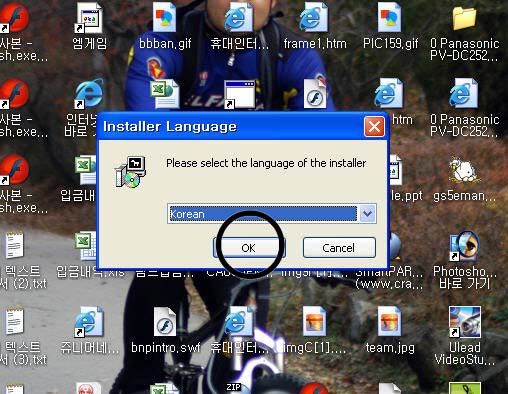
설치 눌러주시고...
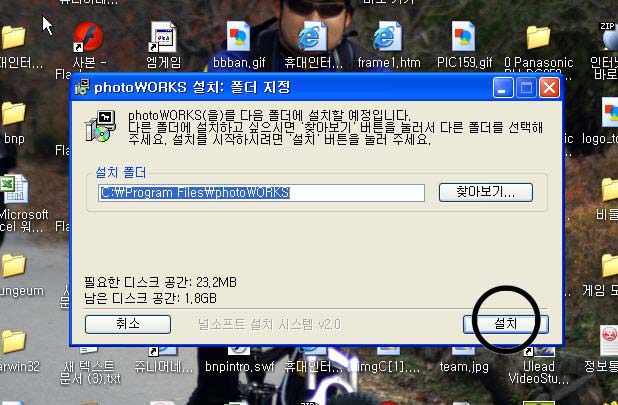
설치가 완료되면 닫음 눌러주시고...
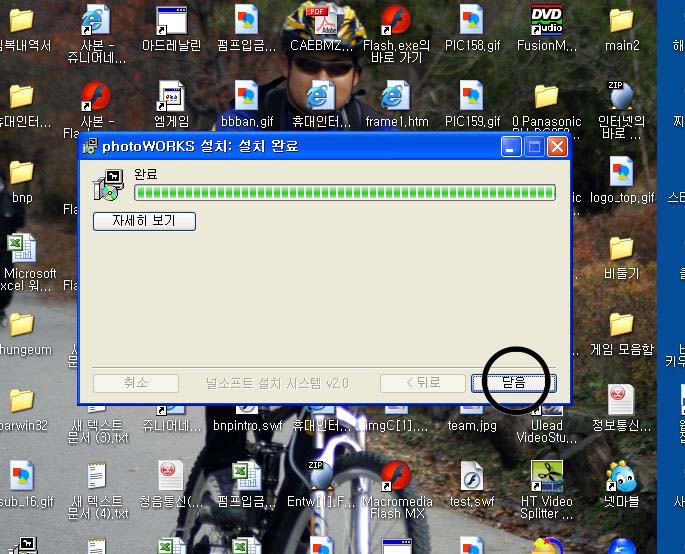
바탕화면에 생겨난 포토웍스 바로가기를 클릭해서 실행합니다...
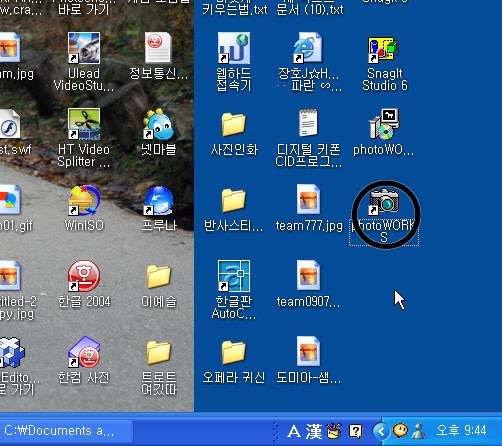
포토웍스 초기화면입니다.
파일추가 눌러서 파일을 한 개씩 선택하시던가... 아니면
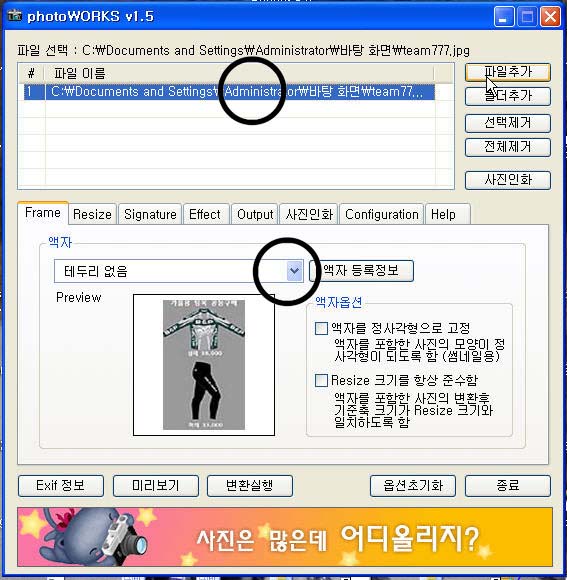
폴더추가를 선택하면 폴더안의 모든 사진이 선택됩니다.
입맛에 따라 테두리 효과를 선택하세요.
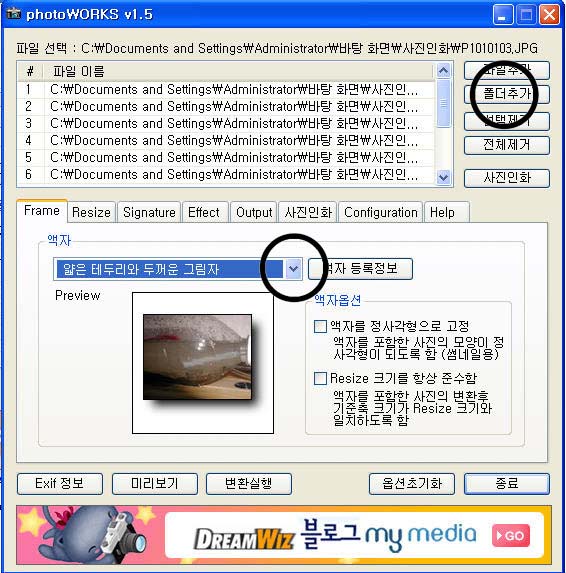
리사이즈 설정해 주세요. 사이즈는 640으로 설정해주세요.
이보다 크게되면 용량도 커지고 게시판에 보여지는 사진도 깔끔하게 안나옵니다.
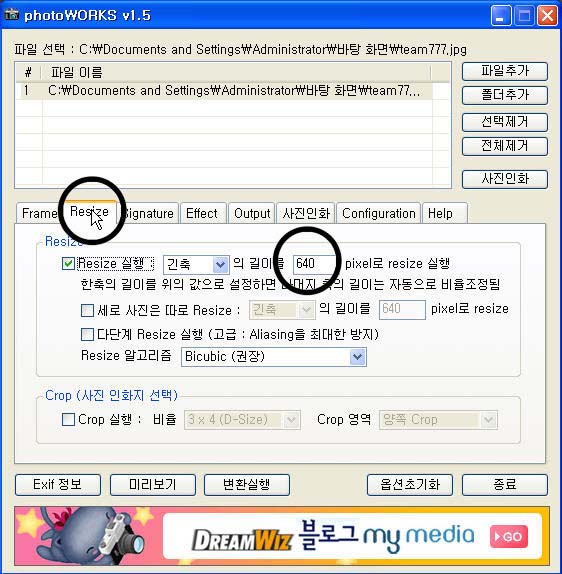
사진의 품질을 설정해줍니다. 90이상이면 최고품질입니다.
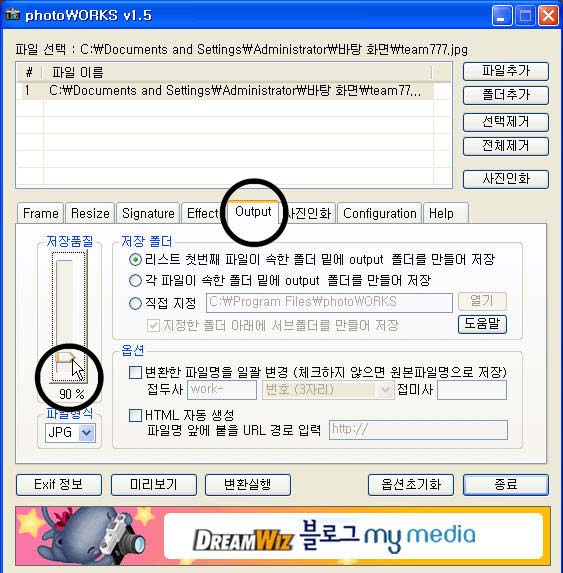
변환실행 눌러주세요.
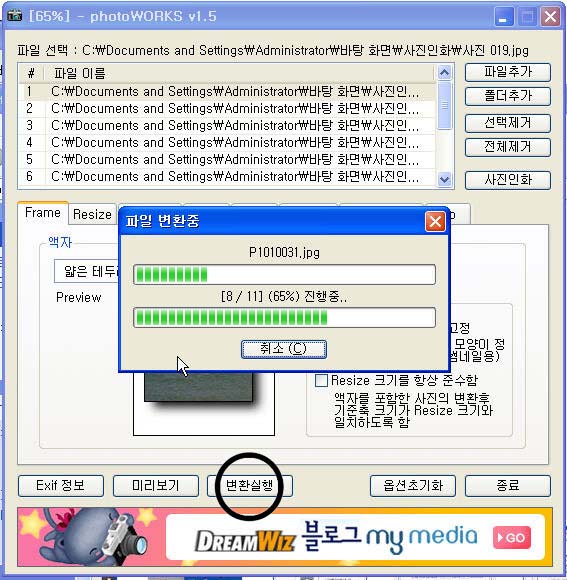
완료되었습니다.
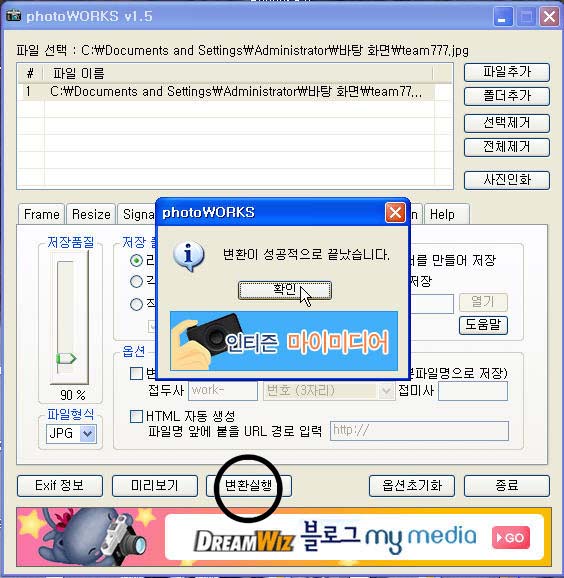
리사이즈된 파일은 원본사진이 있던 폴더에 output 이라는 폴더가 생성되어 저장됩니다.
내컴퓨터/내그림에 저장되었습니다
플래닛이나/카페에 사진올리기클릭
플래닛이 좌측 메뉴의 포토를 클릭해주세요.
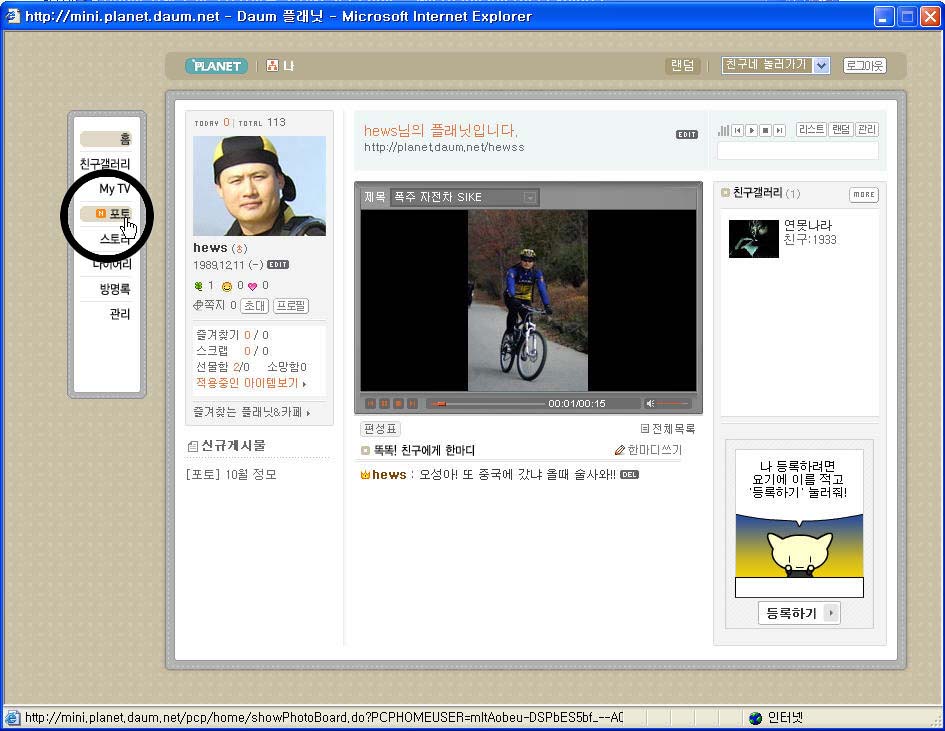
사진올리기를 클릭해주세요.
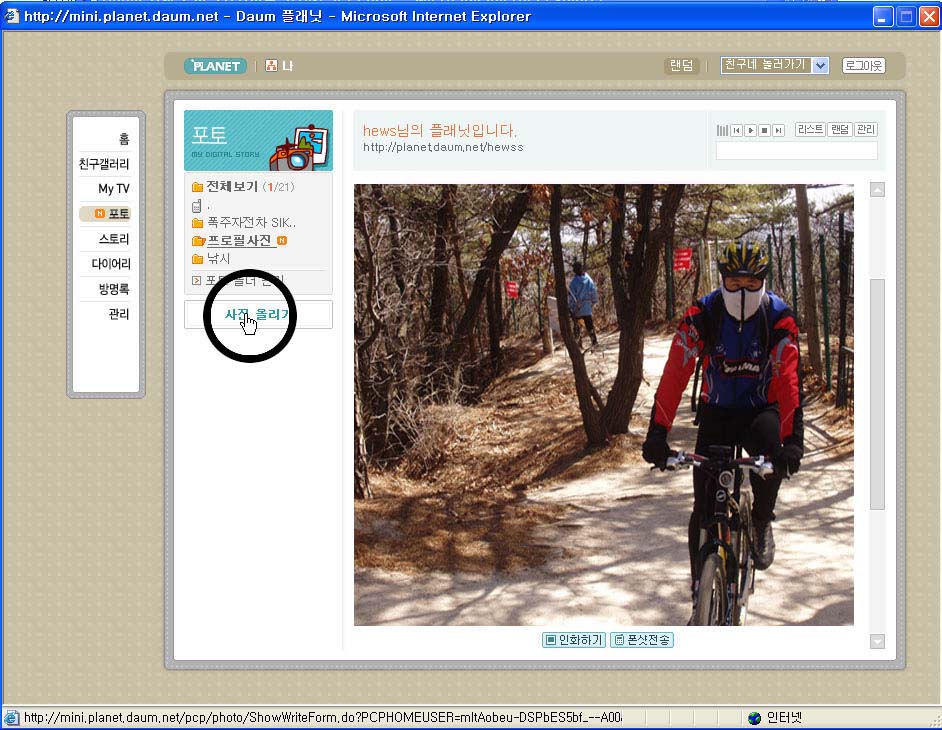
포토웍스에서 변환해서 만들어진 output폴더의 사진이나 다른폴더의 사진을 불러옵니다.
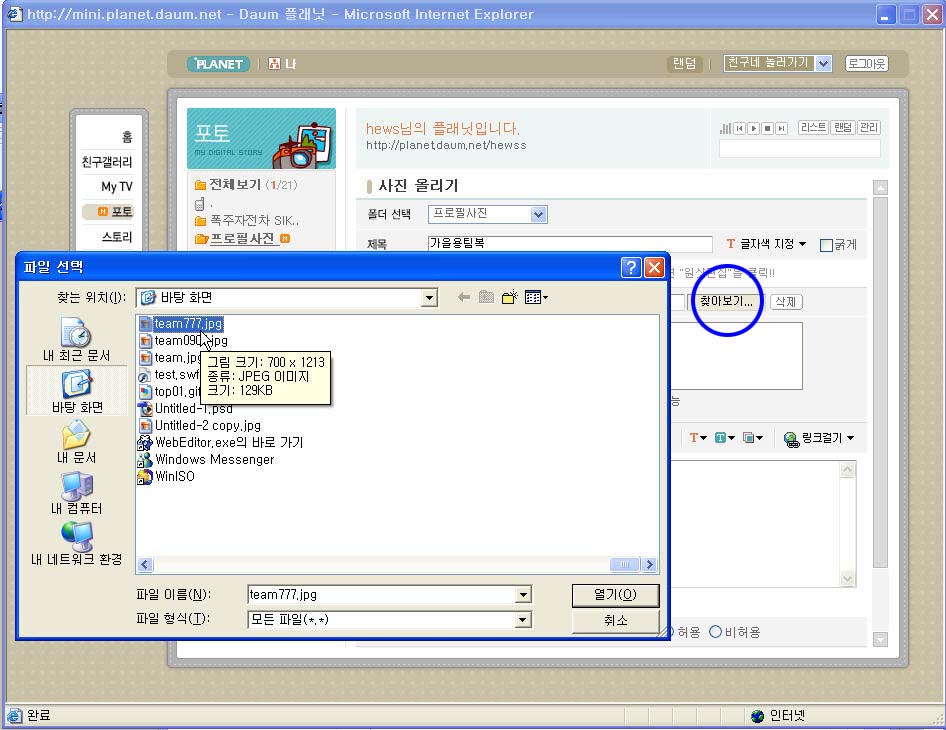
개수추가를 눌러서 여러개의 사진을 한꺼번에 선택할 수도 있습니다.
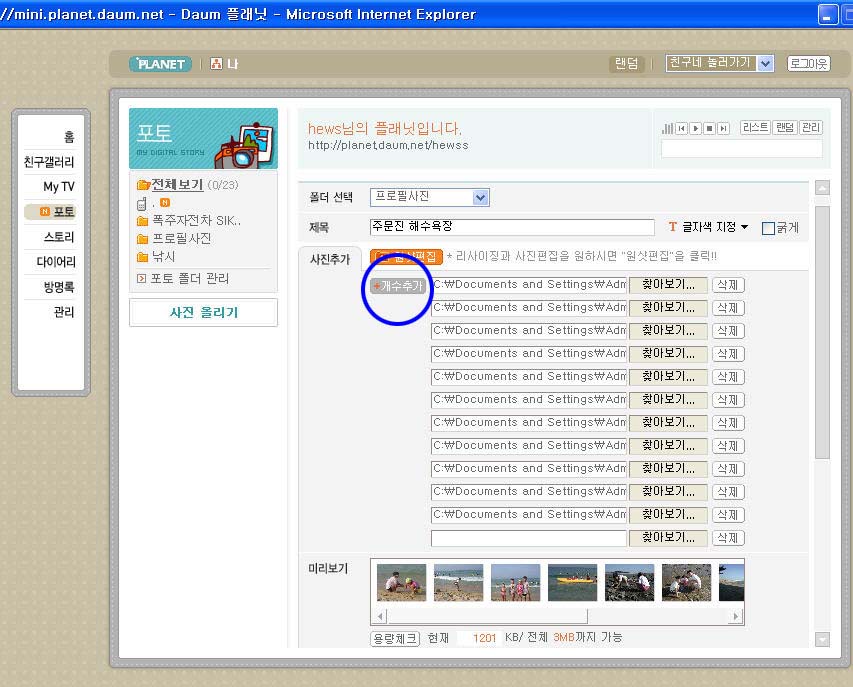
불러온 파일은 미리보기에서 확인하신다음 내용을 써넣으시고 등록을 눌러주세요.
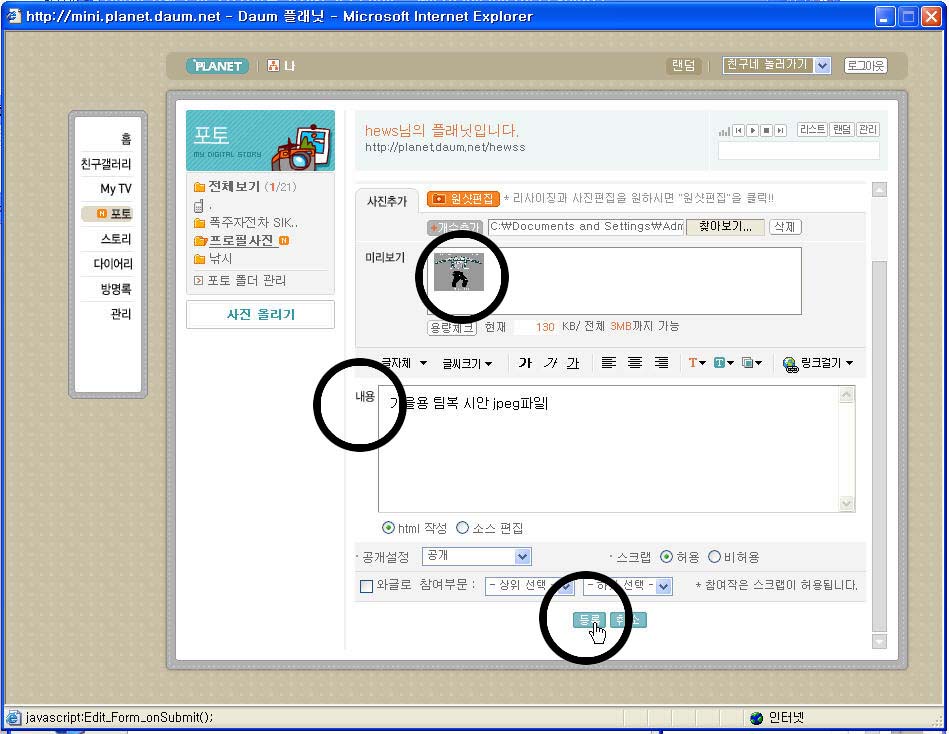
등록이 되면 아래그림처럼 등록이 됩니다. 그림을 클릭해보세요.
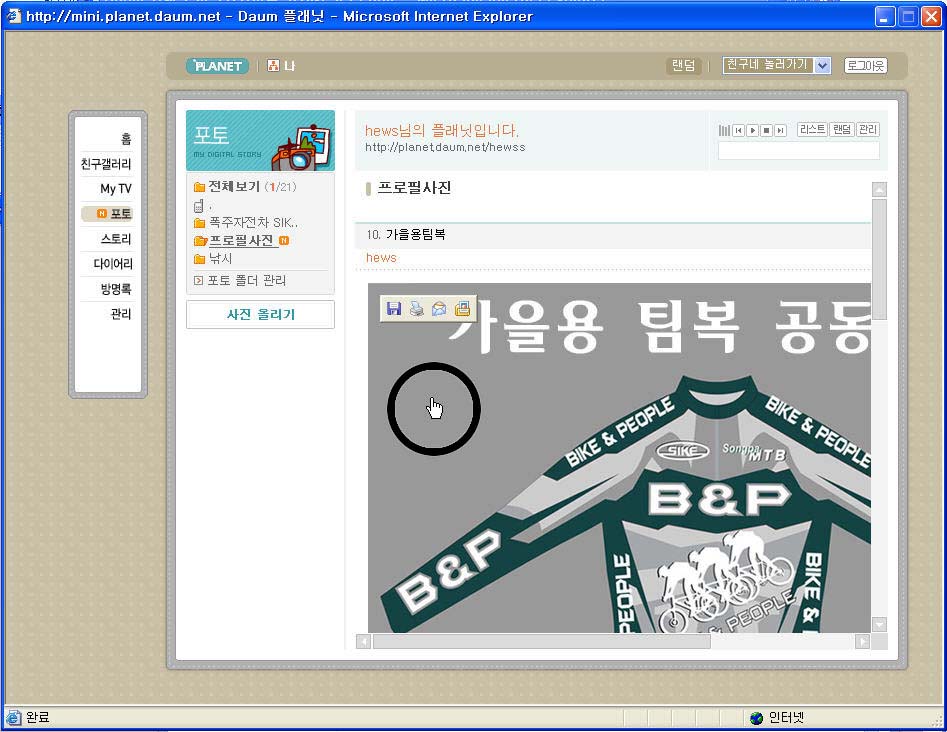
등록된 사진을 클릭하면 새로운창에 그림이 뜨게 됩니다. 그림을 마우스 오른쪽버튼을 눌러서 복사(C)해주세요.
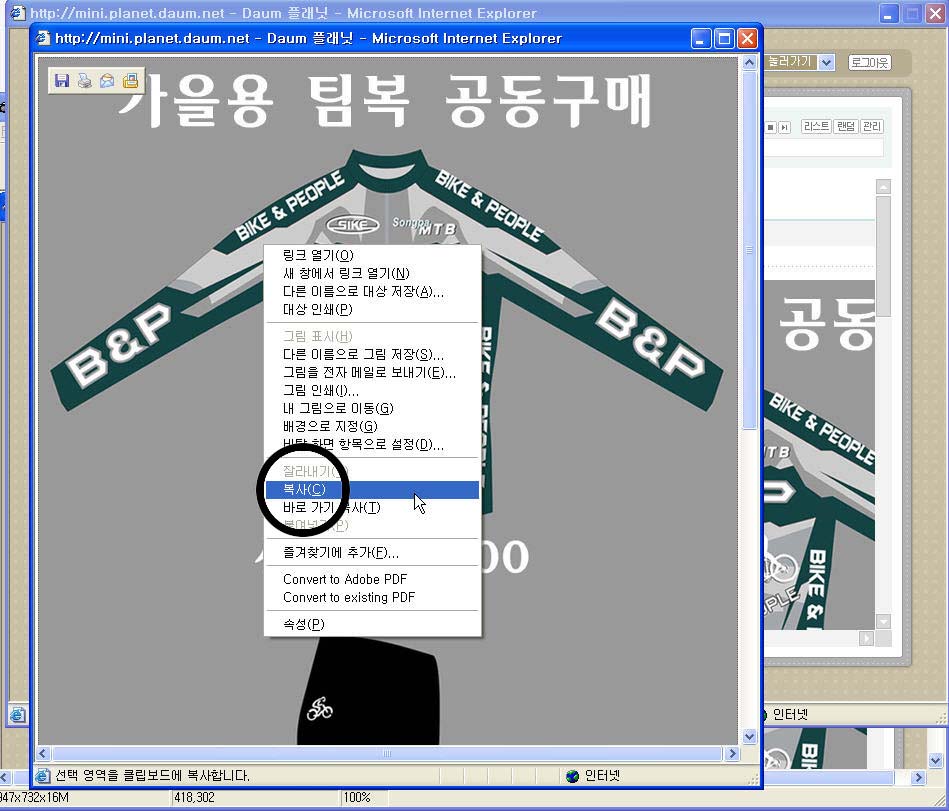
복사를 하셨으면 다시 동호회 게시판으로 갑니다.
게시판에 글쓰기를 하시고 제목넣고 에디터를 클릭하시고 에디터 바탕에 마우스 오른쪽을 클릭해서
붙여넣기 해주세요.
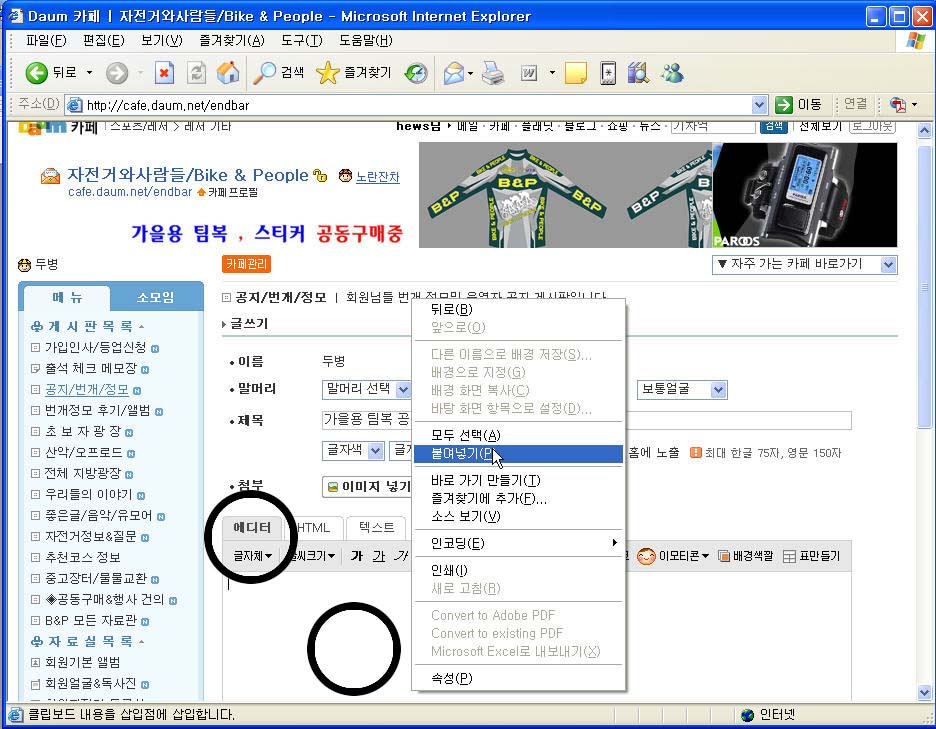
붙여넣기를 하면 아래처럼 그림이 등록이 됩니다. 키보드의 좌우화살표나 엔터키를 누르면 그림아래에
글씨를 넣을 수가 있고 다른 그림도 추가하실수 있습니다.
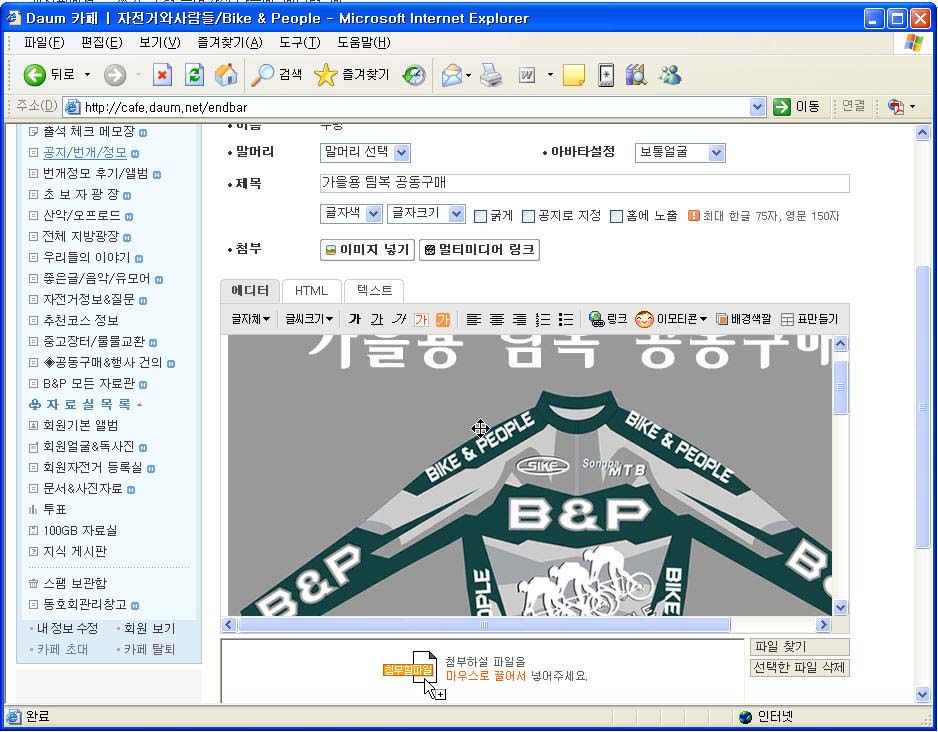
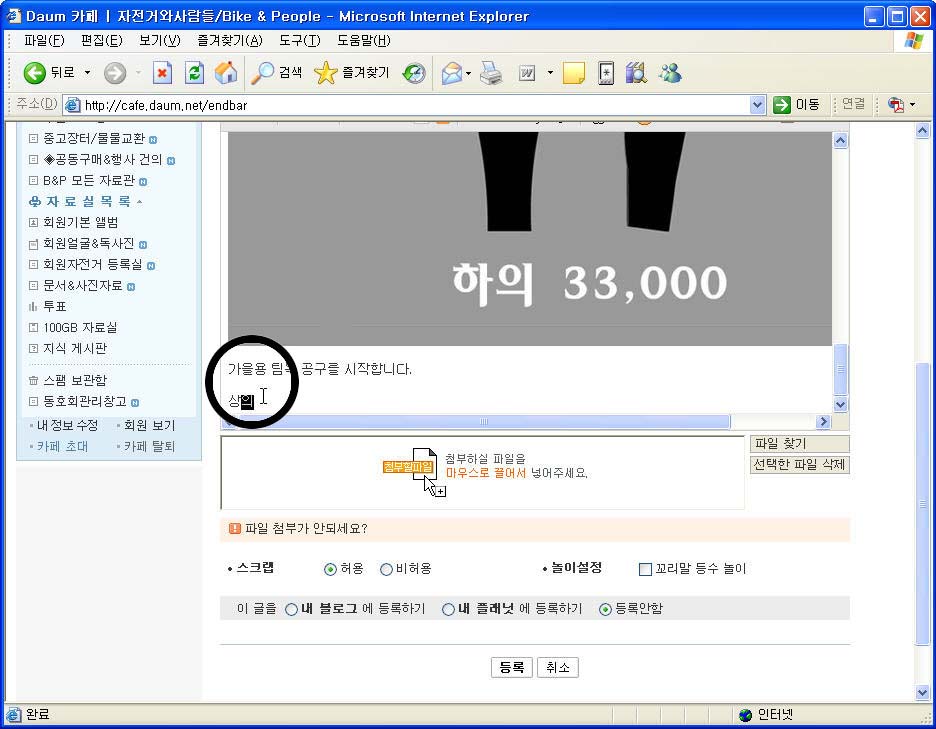
그림을 여러장 넣을 때는 위에 설명한 방법대로 플래닛에서 그림을 복사해와서
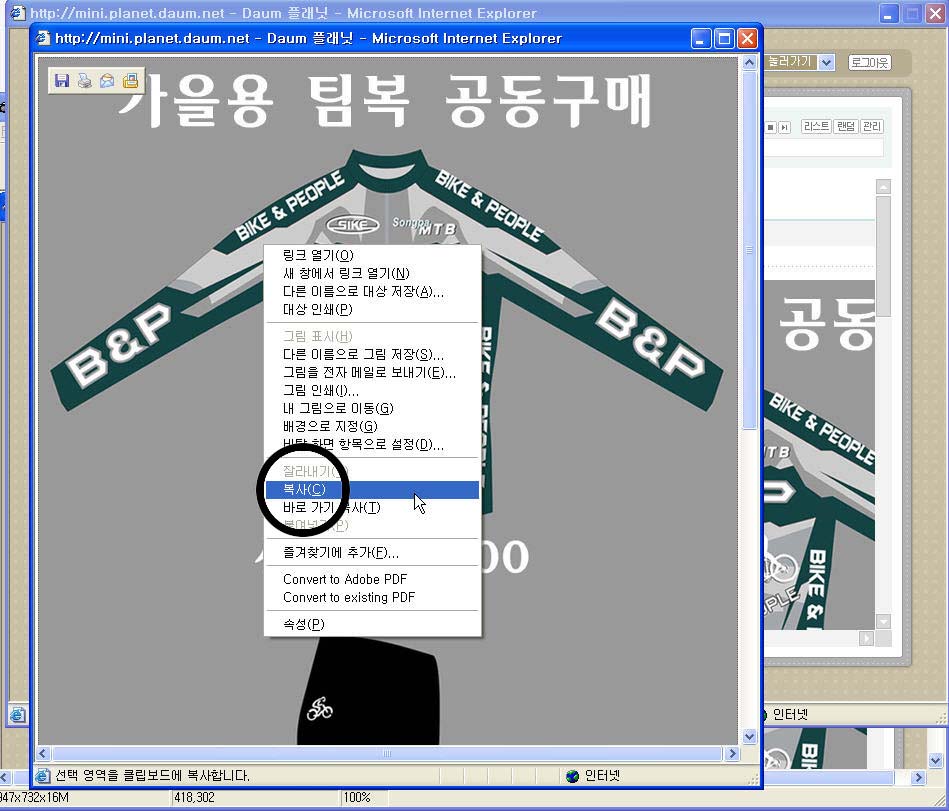
편집중인 게시판의 글씨 아래쪽에 마우스 오른쪽 클릭하여 붙여넣기...
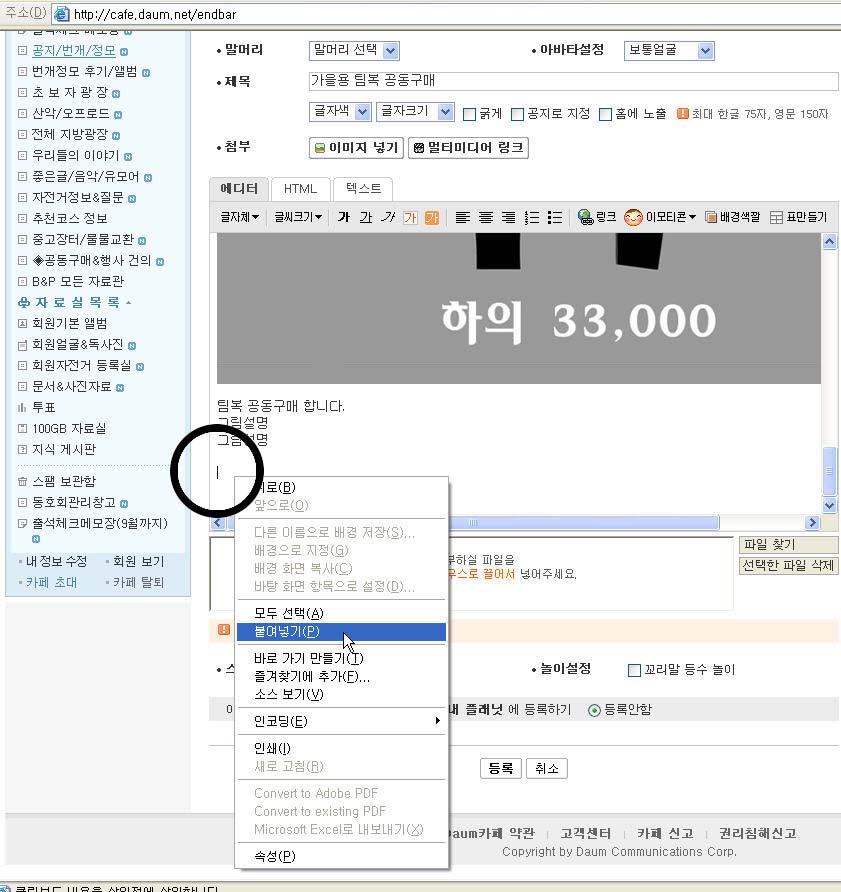
붙여넣기 하면 편집중인 게시물에 그림을 더 추가할 수 있습니다.
마지막으로 등록을 눌러주시고..
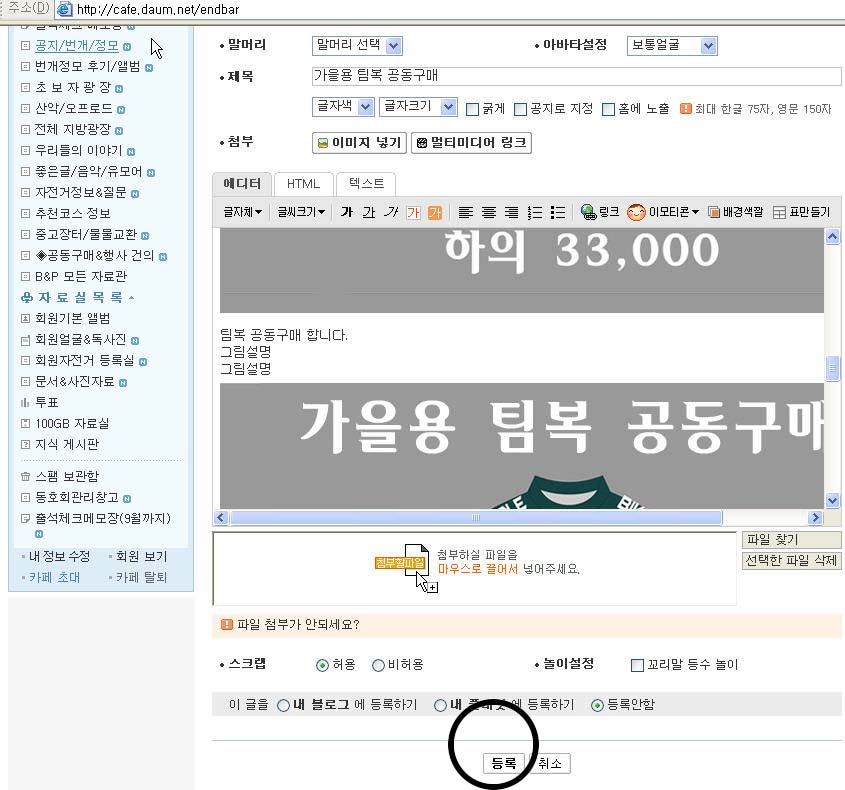
작성한글 확인 눌러주시고...
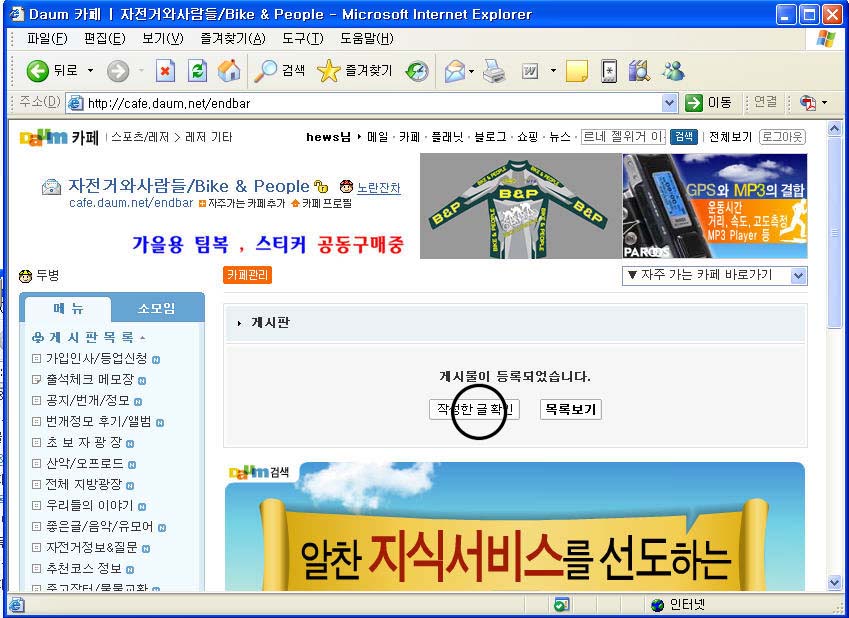
게시물을 확인하시면 됩니다.
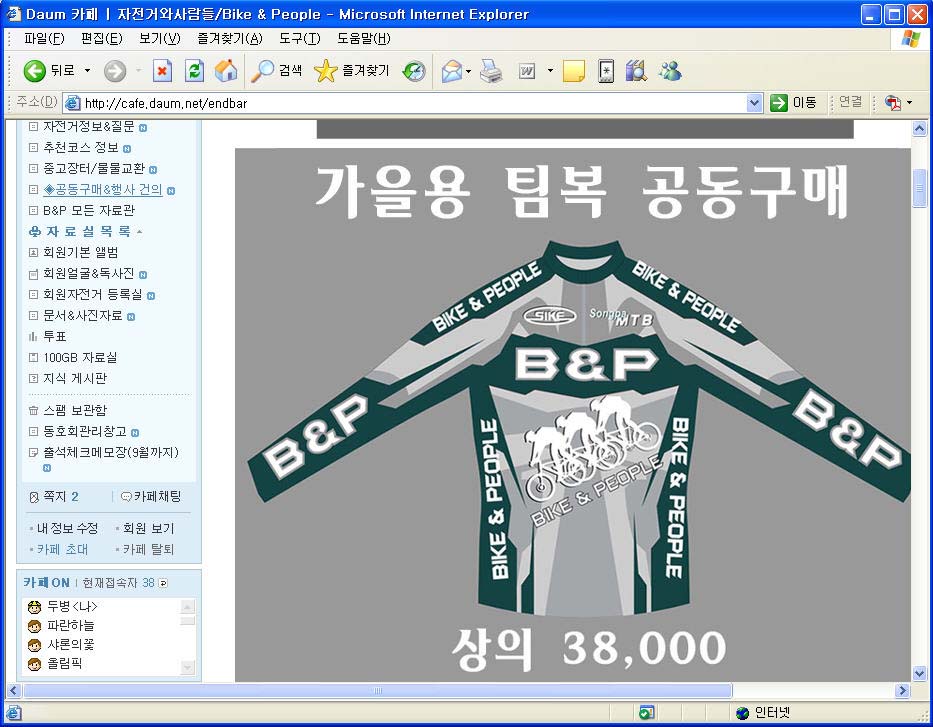
수고 하셨습니다.
아주 간단한 방법이지만 처음 하시는 분은 어렵기 마련입니다.
지금까지 설명한 방법은 우리카페의 자료실 용량을 전혀 사용하지 않는 방법입니다.
다른 방법도 있겠지만 초보자가 가장 쉽게 할 수 있는방법이고
우리 카페의 자료실을 사용하지 않기 때문에 적극 권장합니다.
기존에 게시판에서 바로 추가하는 방식은 카페자료실을 사용하기 때문에
단체사진을 위주로 올려 주시거나 사이즈를 줄여서 올려주시길 당부드립니다.
'블로그관리 > 컴퓨터 일반' 카테고리의 다른 글
| 사진 한꺼번에 여러장 올리기 (0) | 2008.05.17 |
|---|---|
| 간단편집을 이용한 사진 올리기 (0) | 2008.05.17 |
| 핸드폰으로 찍은 사진 카페에 올리기 (0) | 2008.05.17 |
| 포토워크 사진 올리기 (0) | 2008.05.17 |
| 동영상을 올리는 방법입니다. (0) | 2008.05.10 |